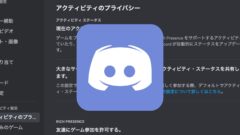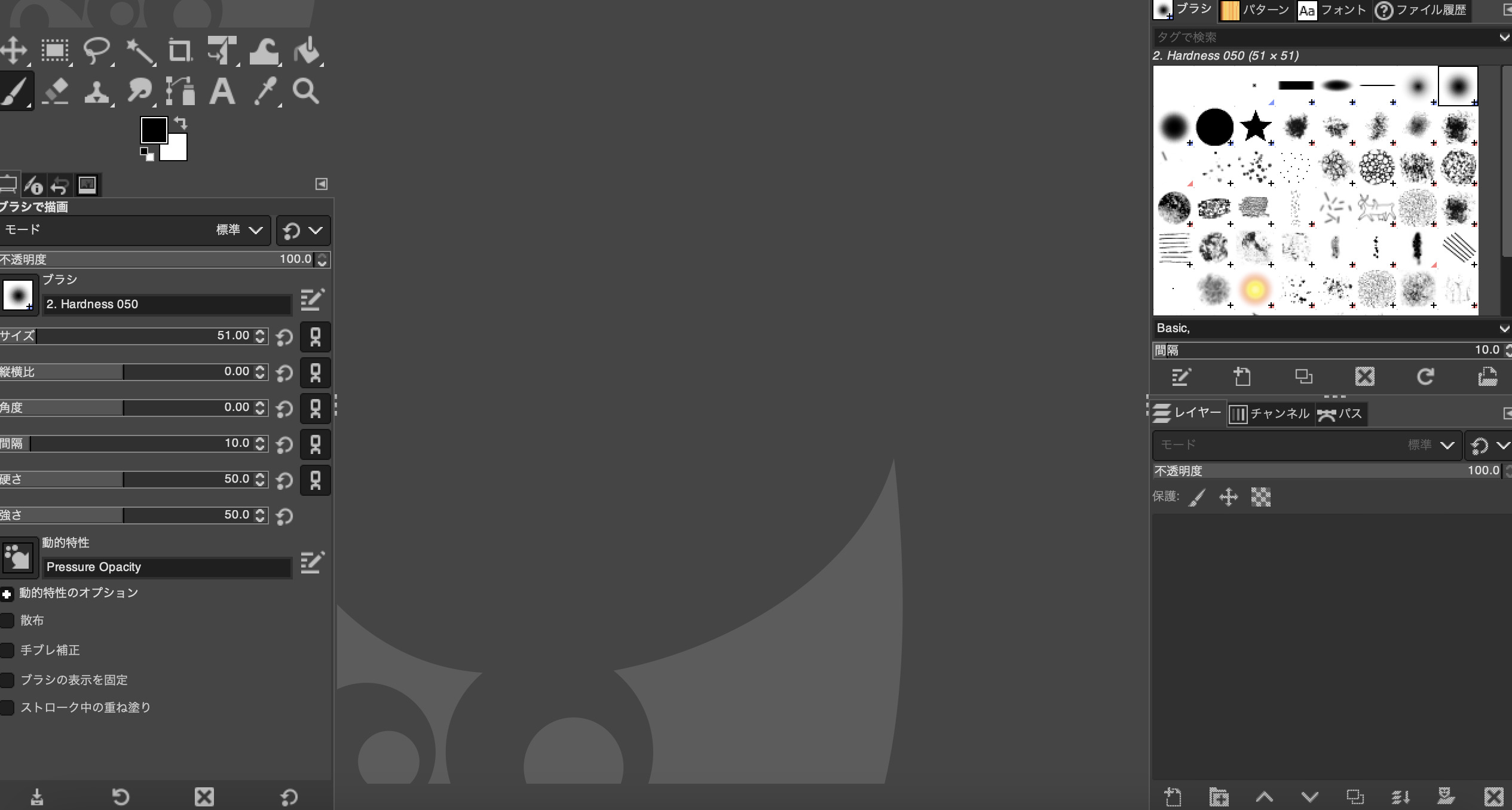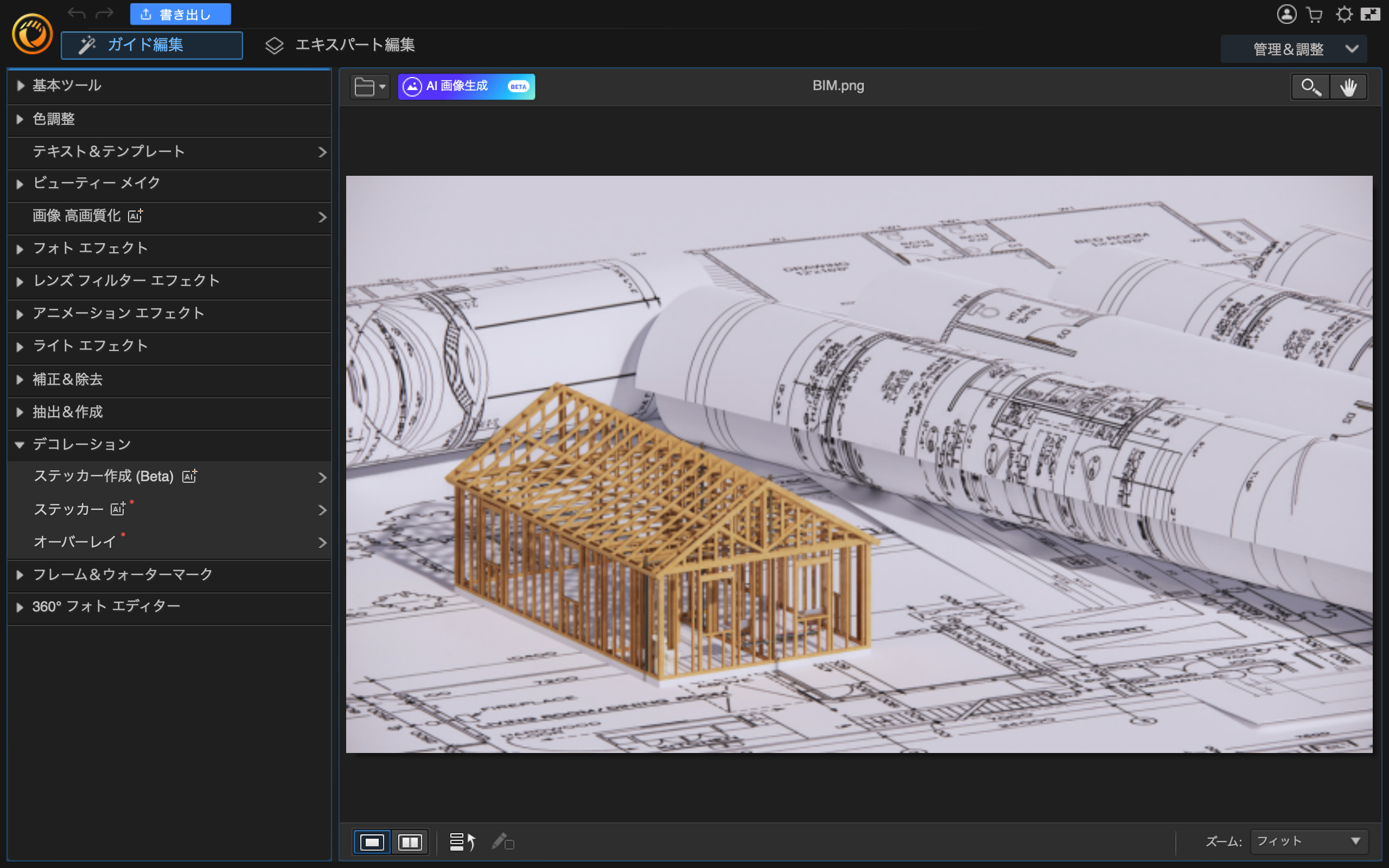- AviUtlにオススメのグラボは?
- AviUtlはGPUを使わない?
- AviUtlでGPUエンコードは可能?
はじめまして。ブログ運営と動画投稿をしているちゃすくです。
結論だけ先に言うと、AviUtlは専用のプラグインなしの状態だとCPUで処理やエンコードをしており、グラボを使いません。
AviUtlではグラボよりもCPUとメモリの性能が大切になるため、グラボ非搭載のPCを選んでも動画編集は可能です。
AviUtlはグラボ(GPU)を使わない?
AviUtlは基本的にCPUしか使わないため、グラフィックボードを搭載した場合でも専用のプラグインがなければグラボを使いません。

つまり、AviUtlを使うパソコンへグラボを搭載しても下記のようなことは起きません。
- AviUtlのプレビューが滑らかになる
→CPUとメモリしか使わないので、滑らかにならない - AviUtlのエンコード時間が短くなる
→CPUとメモリしか使わないので、全く早くならない - フィルタや画像の拡大縮小が早くなる
→CPUとメモリしか使わないので、全然改善されない
元々、AviUtlがリリースされた頃はグラボを使って動画を制作できる環境では無かったので仕方ないですが、上記が全くできないデメリットは大きいです。
もしグラボを使って快適な動画編集をしたい場合は、AdobeのPremiere Proなどへ乗り換えることをオススメします。
AviUtlでグラボが使えるプラグインは?
AviUtlでグラボ(GPU)を使いたい場合は下記のプラグインを導入する必要があります。
- AviUtlのプレビューをGPUで軽くするプラグイン
→AviutlBoost
→patch.aul - AviUtlのエンコードをGPUで早くするプラグイン
→QSV用プラグイン:QSVEnc
→NVEnc用のプラグイン:NVEnc
→VCE用のプラグイン:VCEEnc
例えばNVIDIAのグラフィックボードを搭載しているPCでプレビューとエンコードの両方を早くしたい場合は、patch.aulとNVEncを導入することになります。
自身のPC環境や用途に合わせて追加するGPU用プラグインを選ぶと良いでしょう。
AviUtlにオススメのグラフィックボードは?
基本的に動画編集の用途であれば、グラフィックボードの性能は高ければ高いほどメリットがあります。

そのため、プラグインを使ってAviUtlでグラボを利用する場合も可能な限り性能が高いグラボがオススメです。
ただし、グラボのコスパを求める場合はビデオメモリの量が多く、価格も比較的安いNVIDIAのGeForce RTX3060などが候補になります。

情報の多さや設定のしやすさを考えると、AMDよりNVIDIAが良いかな
AviUtlにオススメのグラボを搭載したPCは下の記事でも紹介しているので、動画編集用PCを探している場合は参考にしてください。
AviUtl以外のグラボ対応動画編集ソフト3選
ここからはAviUtl以外でグラフィックボードに対応した動画編集ソフトを紹介していきます。
Adobe Premiere Pro
AdobeのPremiere Proは世界で1番使われてるサブスク型の動画編集ソフトであり、Macを使う動画編集者を対象にした調査では利用率47.8%でした。
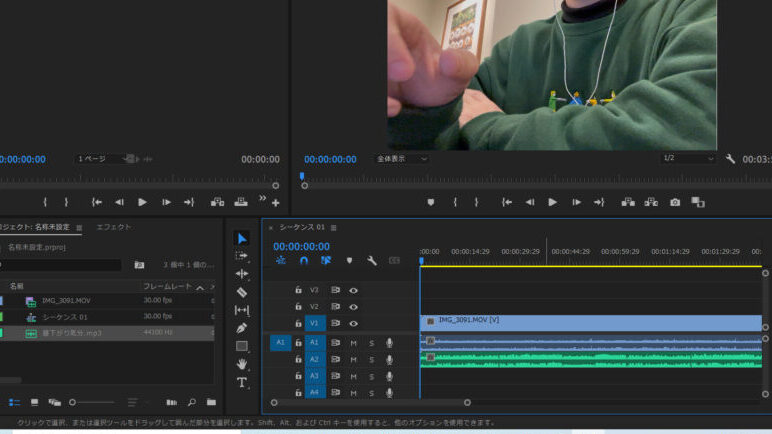
基本的な料金と特徴は下記の通りであり、Adobe CCであればAdobeソフトの大半を月額6480円で全て使えます。
| ソフト名 | ソフト自体の料金 | 無料体験版 | 対応OS | 特徴 |
|---|---|---|---|---|
| Adobe Premiere Pro | 単体プラン:月額2,728円 Adobe CC:月額6,480円 | あり 詳細はこちら | Windows MacOS | ・自動化機能が他ソフトより多い ・プラグインで便利な機能を追加可能 ・世界的には利用者数No1 |
AviUtlと違ってプラグインなどを追加しなくてもグラボを使ってプレビューやエンコードを高速化できます。
Premiere Proであればグラボによる高速化以外にも、他の機能やプラグインなどを活用することで下記が可能です。
- 自動字幕起こし:動画内の音声を自動で字幕化
- 無音期間のカット:動画内の無音箇所を自動でカット
- 自動シーン編集:AIが動画を分析し、自動で分割
- 自動ダッキング:声量に合わせて効果音を自動調整
他の動画編集ソフトよりも料金は高いですが、自動機能も多いので、動画編集の効率を上げたい場合はオススメです。
CyberLink PowerDirector
CyberLinkのPowerDirectorは買い切り版とサブスク版があり、国内の動画編集ソフトでは6年連続シェアNo1を維持しています。
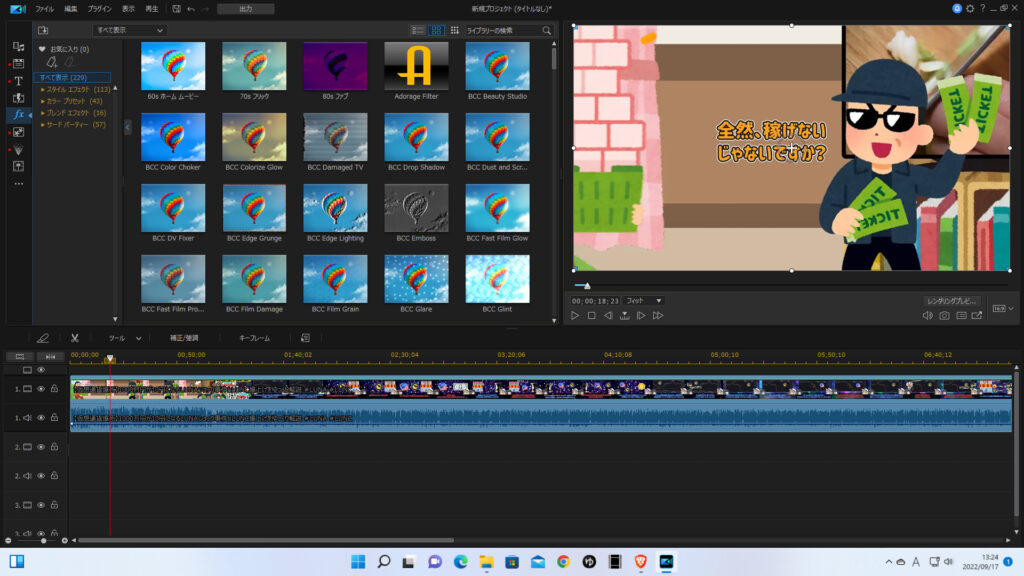
PowerDirectorの基本料金や特徴は下表の通りであり、月額517円で使えるサブスク版は非常に人気です。
| ソフト名 | ソフト自体の料金 | 無料体験版 | 対応OS | 特徴 |
|---|---|---|---|---|
| CyberLink PowerDirector | サブスク版の12ヶ月プラン:月額517円 買い切り版(Ultra):12,980円 買い切り版(Ultimate):16,980円 | あり 詳細はこちら | Windows MacOS | ・国内ではNo1シェアの動画編集ソフト ・モザイク追従の精度が高い ・国内ユーザー向けの情報は多い |
PowerDirectorは国内で人気な動画編集ソフトということもあり、グラボによる高速化へ標準対応しています。
「自動字幕起こし」や「自動人物切り抜き」などがあるため、AviUtlよりも使いやすいソフトが欲しい場合はオススメです。
EaseUS VideoEditor
EaseUSのVideoEditorは期間が決められた有料ライセンスを購入する仕組みのソフトであり、永久ライセンスのコスパは高いです。
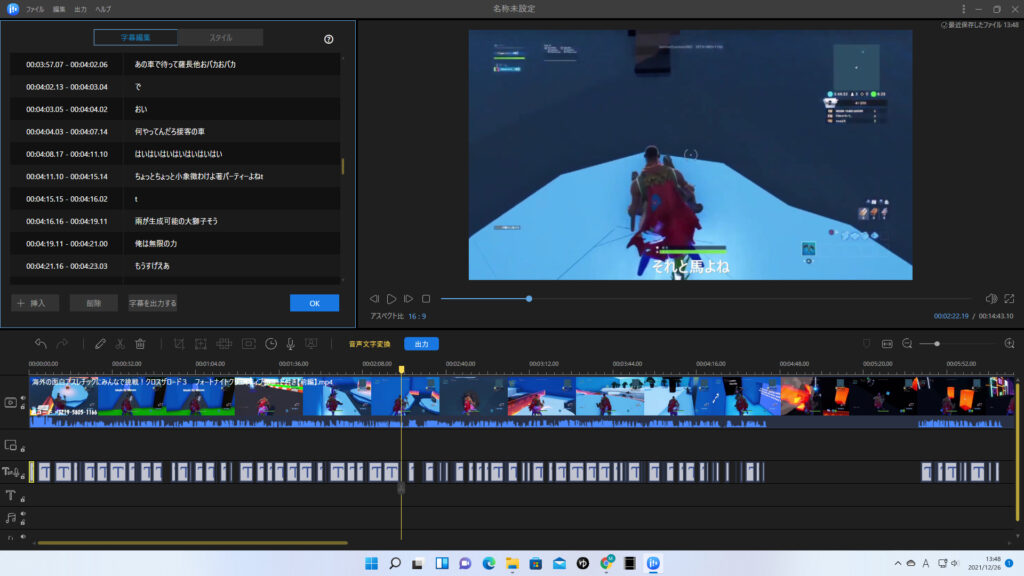
VideoEditorの基本料金と特徴は下表の通りであり、低スペックPCでも使える軽量な動画編集ソフトです。
| ソフト名 | ソフト自体の料金 | 無料体験版 | 対応OS | 特徴 |
|---|---|---|---|---|
| EaseUS VideoEditor | 1ヶ月ライセンス:2,606円 1年間ライセンス:7579円 永久ライセンス:12,318円 | あり 詳細はこちら | Windows | ・自動字幕起こし用なら最コスパ ・YouTube用なら十分な編集機能 ・永久ライセンスのコスパが素晴らしい |
Premiere ProやPowerDirectorと比べれば動画編集の機能は多くないものの、低価格帯ソフトで自動字幕起こし機能が使えるメリットは大きいです。

精度はPowerDirectorへ若干劣るくらいなので、あんまり気にならないです
しかも、機能が多くないとは言え、「カット」「字幕入れ」「画像&BGM追加」「トランジション」「モザイク」などは可能であり、グラボによる高速化も可能です。
無料体験版でも自動字幕起こし機能を利用できるので、とりあえず動画編集を試してみたい場合は参考にしてください。